win7 64位旗舰版“库”功能设置在任务栏的方式?
在库中也可以包含各种各样的子库与文件等等。但是其本质上跟文件夹有很大的不同。在文件夹中保存的文件或者子文件夹,都是存储在同一个地方的。而在库中存储的文件则可以来自于五湖四海。如可以在自于用户电脑上的关联文件或者来自于移动磁盘上的文件。这个差异虽然比较细小,但确是传统文件夹与库之间的最本质的差异。其实库的管理方式更加接近于快捷方式。用户可以无用关系文件或者文件夹的具体存储位置。把把它们都链接到一个库中进行管理。如此的话,在库中就可以看到用户所需要了解的全部文件(只要用户事先把这些文件或者文件夹加入到库中)。或者说,库中的对象就是各种文件夹与文件的一个快照,库中并不真正存储文件,提供一种更加快捷的管理方式。如用户有一些工作文档主要存在在自己电脑上的D盘和移动硬盘中。win7 32位旗舰版操作系统带进了全新的一样概念,“库”,而这样的功能在迅速启动栏在一般状况下是关掉的,锁定至任务栏的电脑一般状况下,依旧打开的为“库”,而并非是直接打开“计算机”。
有的win7 64位旗舰版版用户就说:直接将电脑拖至任务栏将会咋样呢?实际上这仅是锁定至“Windows资源管理器”,也是要进行右键打开资源管理器才可以看见“计算机”的,那要如何直接在任务栏的地方进行添加“计算机”的图标呢?本文由系统天地(http://www.xitongtiandi.net)整理发布。
具体如下:
1、首先我们要在桌面空白的地方进行右键,接着要给选中“新建——快捷的方式”;
2、接着要在显示出来的创建快捷方式的窗口中,要在适当的对象位置给键入: %SystemRoot%explorer.exe /e,::{20D04FE0-3AEA-1069-A2D8-08002B30309D} 进行单击下一步;
3、然后要将快捷键名称给进行设置成“计算机”,接着要进行单击“完成”的按钮;
4、那样桌面上就已经给生成了“计算机”的快捷方式,要在这样快捷措施上进行右键单击选中“属性”;
5、接着要在打开的属性窗口中给变换至“快捷方式”的标签页,要进行单击“变更图标”的按钮;
6、然后要在显示出来的变更图标的窗口中,给输入:%SystemRoot%System32imageres.dll的命令之后给按下回车;
7、接着要从下面的图标中给查找到并且要给选择“计算机”图标;
8、那样在桌面上就已经生成电脑的快捷方式;
9、最后要把电脑图标拖动到任务栏锁定就行了。
上面的方法是很简单的,希望对你会有所帮助。
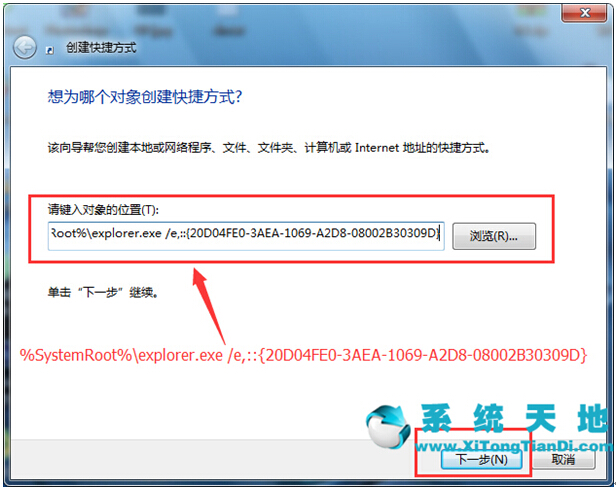








 苏公网安备32032202000432
苏公网安备32032202000432